还在为搭建文件服务器环境复杂的操作而烦恼吗?
下面跟着我一起花三分钟搭建一个超实用的文件服务器 – MinIO
一、下载安装
中文官网地址:
https://docs.min.io/cn/
下载地址:
GNU/Linux
https://dl.min.io/server/minio/release/linux-amd64/minio
Windows
https://dl.min.io/server/minio/release/windows-amd64/minio.exe
赋予文件夹权限:
chmod +x minio
二、启动运行
Linux
1、进入 minio 存放目录:cd /usr/local/minio
2、执行命令:./minio server /home/minio/data
(/home/minio/data 为你存放静态文件的目录)
3、后台运行:nohup /usr/local/minio server /home/minio/data > /home/minio/data/minio.log 2>&1 &
后台启动,并打印日志
Windows
1、进入 minio.exe 存放目录(D:\minio\data 为你存放静态文件的目录)
2、打开 cmd 执行命令:minio.exe server D:\minio\data
启动后会打印出AccessKey和SecretKey等信息:
三、默认配置
默认 AccessKey 和 SecretKey:
AccessKey:minioadmin
SecretKey:minioadmin
默认端口:
9000
当然,我们也可以自定义这些信息
自定义 AccessKey 和 SecretKey:
export MINIO_ACCESS_KEY=minio
export MINIO_SECRET_KEY=miniostorage
自定义端口:
./minio server --address IP:PORT /home/minio/data
自定义文件夹地址:
export MINIO_VOLUMES="/home/minio/data"
四、访问尝鲜
开放 9000 端口:
firewall-cmd --zone=public --add-port=6379/tcp --permanent
firewall-cmd --reload
访问地址:
http://127.0.0.1:9000
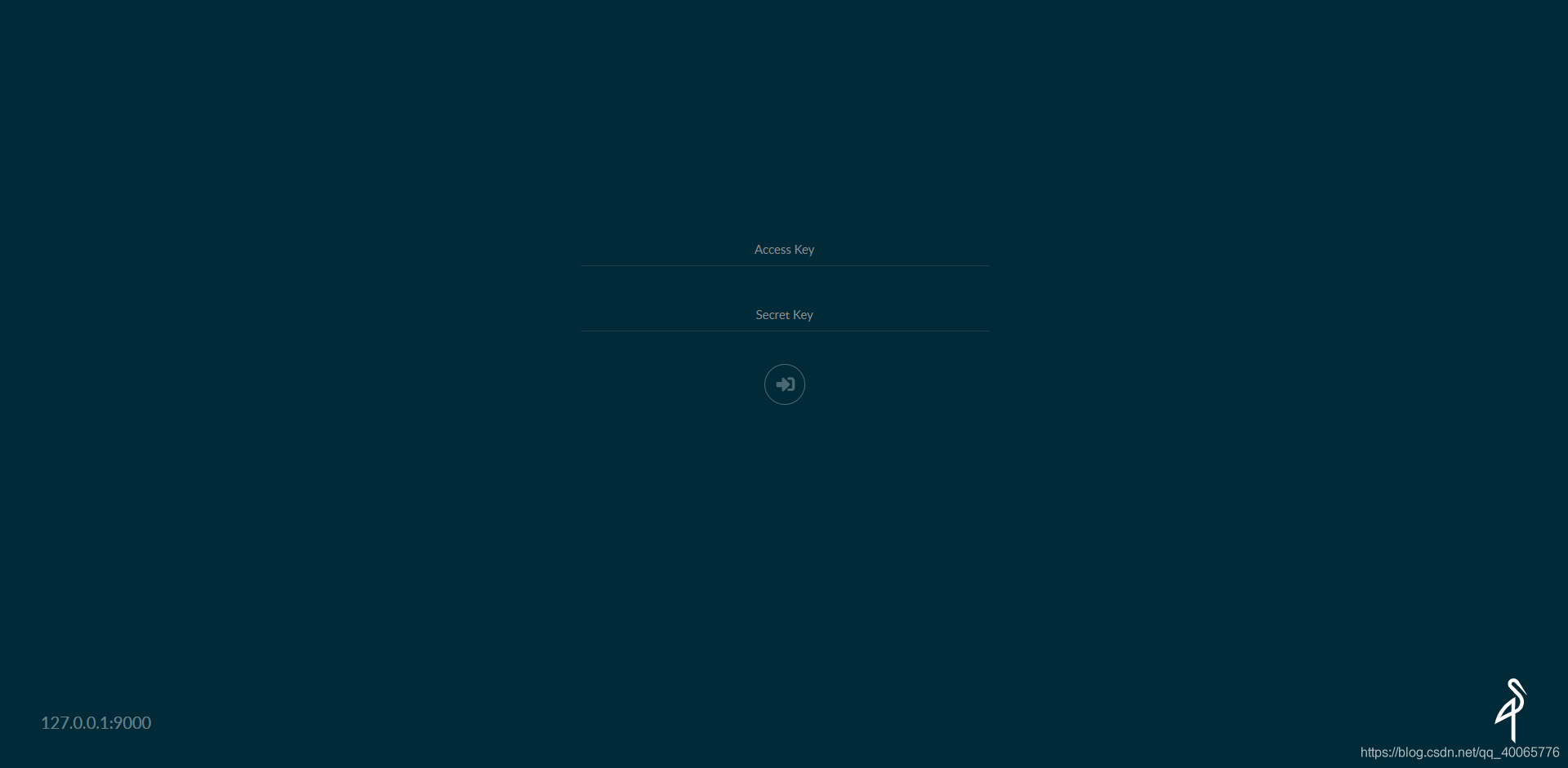
我们输入账户密码:
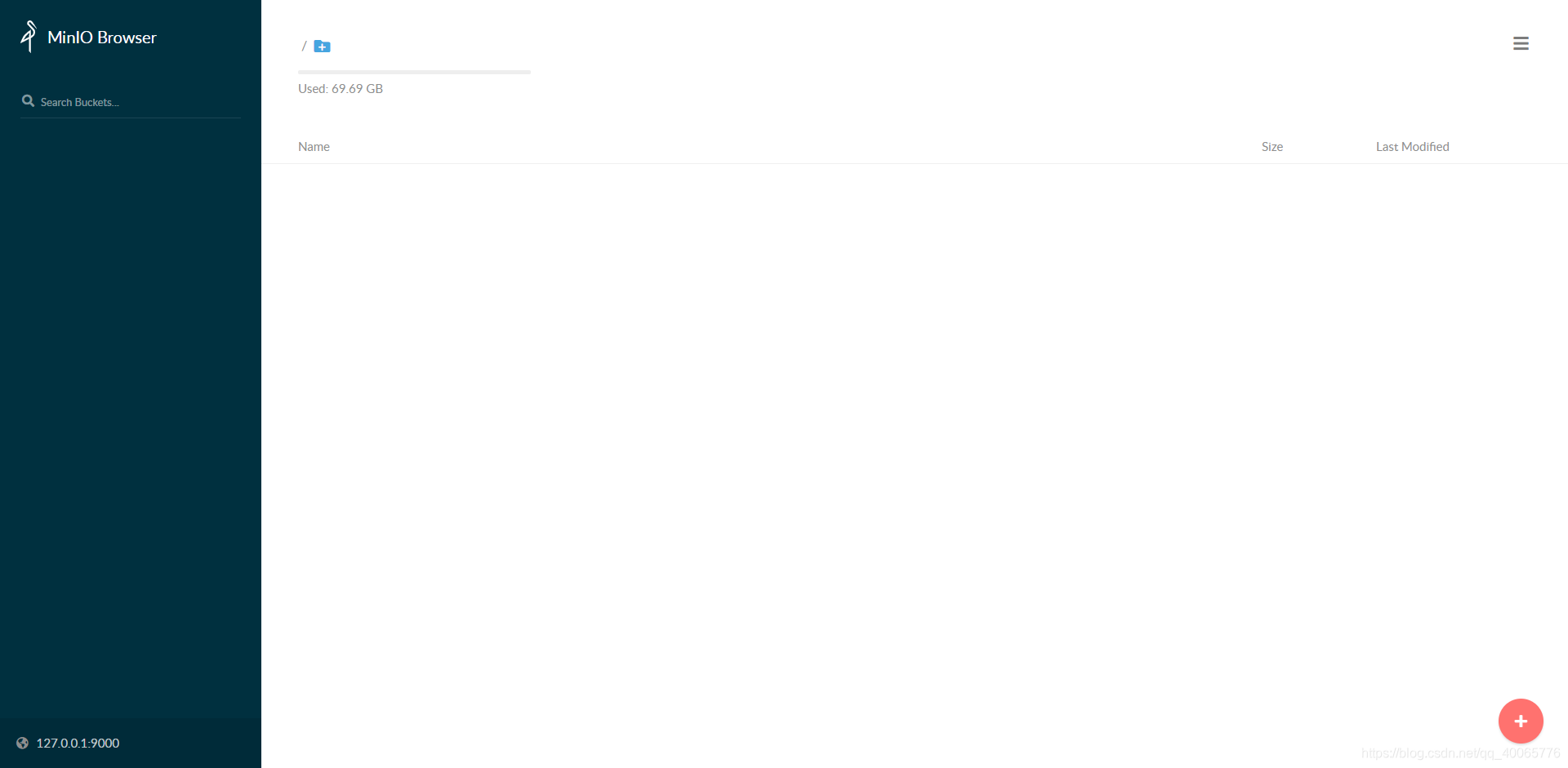
五、开始上传

请在尝试上载文件之前选择一个存储桶。
在上传之前,提示我们需要先创建一个上传的文件夹(存储桶)
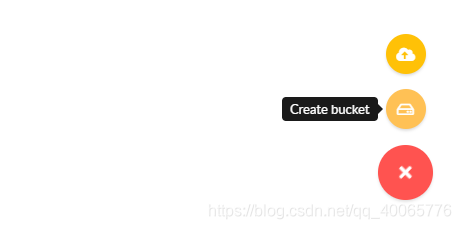
右下角选择:Create bucket

创建一个“产品”的文件存储桶
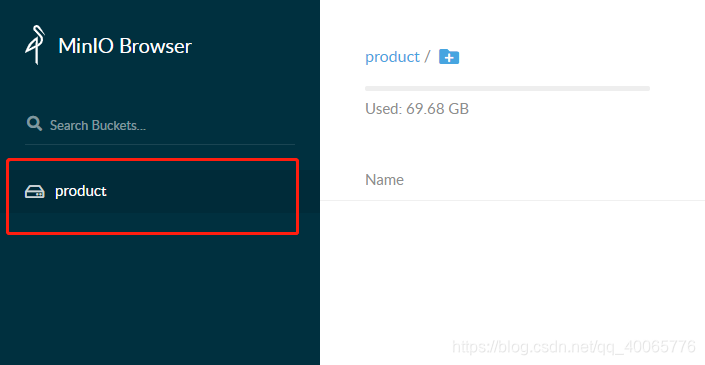
上传文件:
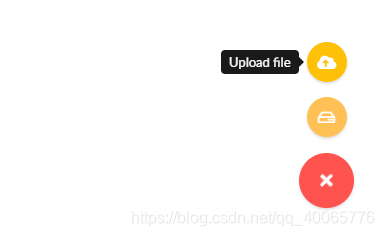
右下角选择:Upload file
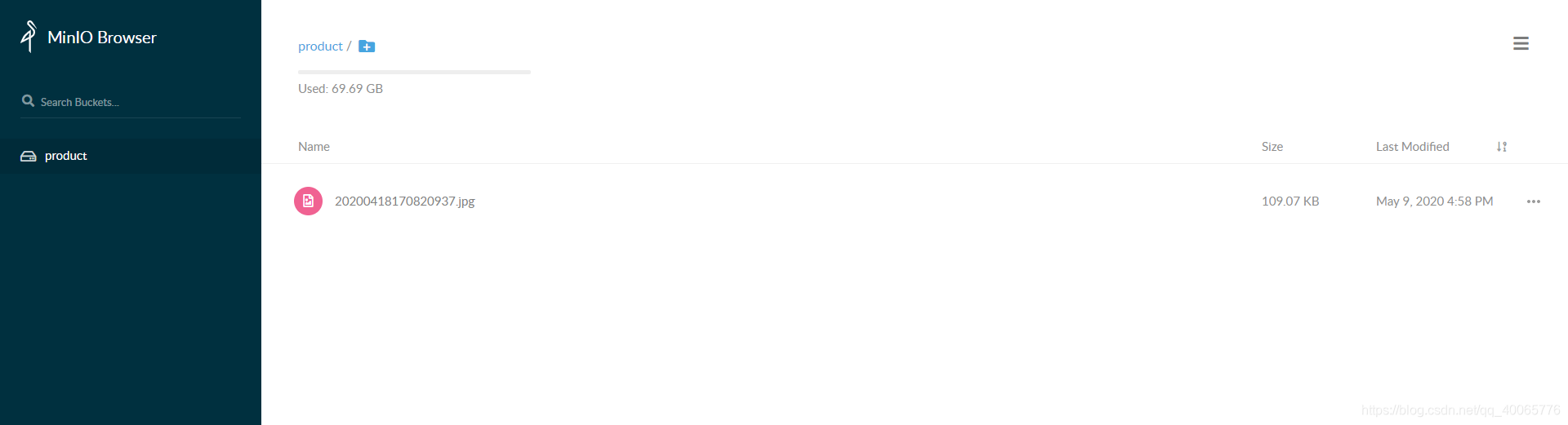
如您在阅读中发现不足,欢迎留言!!!
